Набор красивых обоев для iPhone X, обои для iPhone X всех жанров

Скачать красивые обои для iPhone X всех жанров. Обновите свой iPhone с множеством стильных обоев и виджетов iOS 14.
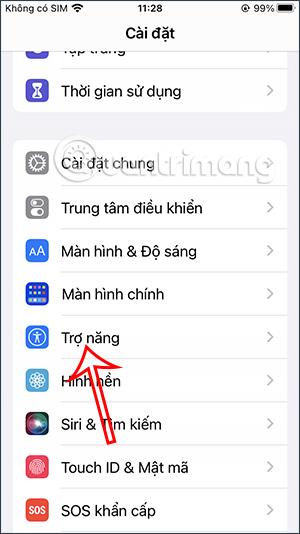
Когда вы используете Siri , перед выполнением команды пройдет некоторое время, пока вы закончите говорить. Однако не каждый может говорить четко и быстро, чтобы Siri могла полностью понять содержание и выполнить операцию. Это приводит к неправильным действиям или непониманию Сири смысла того, что вы говорите. Если да, вы можете настроить время паузы Siri, чтобы у нас было больше времени, чтобы четко говорить с Siri. В статье ниже вы узнаете, как изменить время паузы Siri на iPhone.
Инструкции по изменению времени паузы Siri на iPhone
Шаг 1:
В интерфейсе iPhone вы сначала получите доступ к разделу настроек телефона . Затем в этом интерфейсе прокрутите вниз и нажмите «Доступность» .
Шаг 2:
Затем вы нажмете на инструмент Siri для настройки. Теперь в интерфейсе настройки Siri мы увидим раздел «Время паузы Siri для настройки» . Текущее время ожидания Siri — это среднее время по умолчанию.
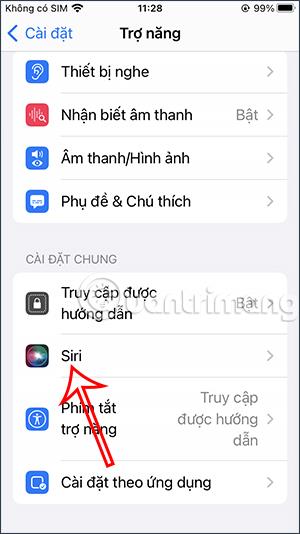
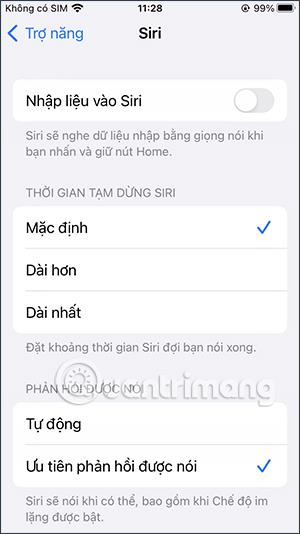
Шаг 3:
Мы выберем более длительное или самое продолжительное время ожидания Siri, которое мы хотим. Если вы хотите, чтобы Siri увеличила время ожидания немного дольше, но незначительно, нажмите «Долго». Если вы хотите, чтобы Siri ждала, пока вы закончите говорить, в течение длительного периода времени, нажмите «Самый длинный».
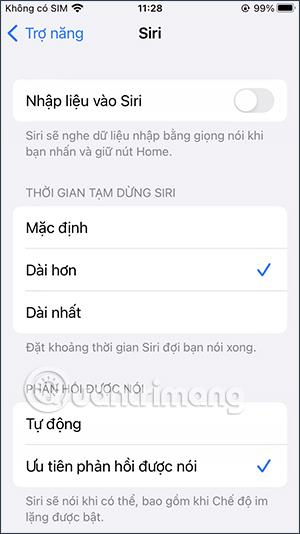
После того как вы измените время ожидания Siri, пока вы не закончите говорить, виртуальный помощник немедленно обратится к Siri, и вы сможете активировать Siri для проверки.
Скачать красивые обои для iPhone X всех жанров. Обновите свой iPhone с множеством стильных обоев и виджетов iOS 14.
При обновлении до iOS 16 приложение «Почта» на iOS 16 будет обновлено с возможностью отзыва писем, отправленных в выбранное время.
iOS 16 предлагает множество функций для настройки экрана блокировки iPhone. А изображение на экране блокировки iPhone также имеет возможность напрямую обрезать изображение, регулируя область изображения по своему усмотрению.
Вы успешно взломали свой iPhone? Поздравляем, самый трудный этап позади. Теперь вы можете начать установку и использовать несколько настроек, чтобы использовать свой iPhone как никогда раньше.
Для тех, кто знаком с кнопкой «Домой» на предыдущих версиях iPhone, возможно, переключение на экран от края до края будет немного запутанным. Вот как использовать iPhone без кнопки «Домой».
Первые iPhone 12 попали в руки пользователей, принеся с собой ряд различных изменений по сравнению с прошлогодней серией iPhone 11. Однако есть еще несколько небольших (но чрезвычайно полезных) функций Android, которые еще не появились в iPhone 12.
Хотя этот стилус имеет простой внешний вид, он обладает множеством функций и удобством в сочетании с iPad.
Passkeys стремится исключить использование паролей в Интернете. Хотя это может показаться интересным, функция Apple Passkeys имеет свои плюсы и минусы.
Приложение «Файлы» на iPhone — это эффективное приложение для управления файлами с полным набором базовых функций. В статье ниже вы узнаете, как создать новую папку в «Файлах» на iPhone.
Оказывается, iOS 14 не является непосредственной причиной перегрева и разряда батареи iPhone.








